Как скопировать музыку на iPhone? Очень простым способом. Благодаря этой процедуре у вас всегда будут любимые песни.
Содержание
ОБНОВЛЕНИЕ Как скопировать музыку на iPhone с помощью iTunes Как скопировать музыку на iPhone без использования iTunes
ОБНОВЛЕНИЕ
В дополнение к приложению CopyTrans, описанному далее в тексте, люди, ищущие альтернативу iTunes, могут честно порекомендовать другую программу — Sharepod . Это также бесплатный инструмент, который может успешно заменить харвестер Apple, однако он требует наличия его на вашем компьютере. Преимуществом Sharepod является его простой и очень интуитивно понятный интерфейс. В этой версии можно загружать музыку на iPhone , а также импортировать файлы и целые списки воспроизведения с iPhone, iPod или iPad в библиотеку iTunes, а также на компьютеры PC и Mac. Самое главное с точки зрения этой статьи и пользователей, программа также позволяет копировать музыку на портативные устройства Apple. Чтобы воспользоваться возможностями, предлагаемыми этим приложением, подключите iGadget к компьютеру и выберите соответствующую опцию.
Скачать: SharePod
______________________________
Если вы ищете ответ на вопрос о том, как загрузить музыку на свой телефон , а точнее — как скопировать музыку на iPhone (или другое устройство, работающее под управлением операционной системы iOS), через мгновение вы найдете ответ. Специально для этой цели мы подготовили краткое практическое руководство, в котором мы будем шаг за шагом вести вас к достижению этой цели. У нас есть два способа скопировать музыку на iPhone :
- загрузка музыки на iPhone через приложение iTune
- загрузка музыки с использованием внешнего программного обеспечения
Как скопировать музыку на iPhone с помощью iTunes
Прежде всего — вам нужно проверить, есть ли у вас iTunes на вашем компьютере (независимо от того, Mac это или Windows). Если он у вас есть, убедитесь, что он в последней версии, а если нет — обновите его. Если у вас его нет, вы можете установить его, загрузив бесплатно по адресу www.apple.com/itunes . После загрузки файлов и установки запустите программу и перейдите на вкладку « Файл ». Затем выберите Добавить в библиотеку .
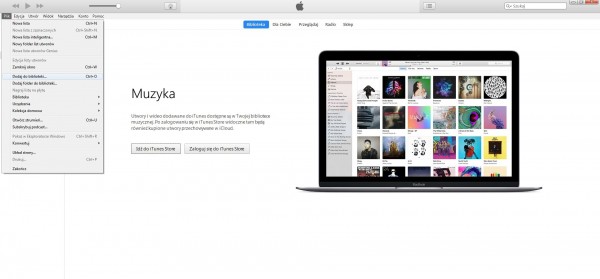
Как копировать музыку на iPhone
В открывшемся окне программы выберите местоположение интересующего вас файла MP3 (или файлов), выберите его и нажмите кнопку « Открыть» в правом нижнем углу. Помните, что также можно удобно перетаскивать файлы и папки с помощью мыши из файлов из другого окна или рабочего стола. Кроме того, вы можете указать всю папку, содержащую музыкальные файлы (а также другие типы данных). Выберите вкладку «Файл» > « Добавить папку в библиотеку» > выберите ее местоположение в открывшемся окне > нажмите кнопку « Выбрать папку» в правом нижнем углу.
Чтобы скопировать музыку на iPhone , вам нужно сделать следующий шаг — подключить его к компьютеру с iPhone. Вы можете сделать это с помощью стандартного USB-кабеля. После подключения подождите, пока ПК / Mac и iTunes обнаружат его. Когда это произойдет, нажмите на миниатюру, показывающую iPhone — вы должны увидеть в окне его фотографию и ряд данных, связанных с устройством, например, имя, состояние батареи, объем встроенной памяти. Затем выберите вкладку Музыка из списка. В окне, предлагающем функцию синхронизации музыки, вы можете выбирать из множества различных типов (например, вы можете выбрать синхронизацию всей библиотеки или только выбранных списков исполнителей). Оставайтесь с настройками по умолчанию или — если хотите — внесите необходимые изменения (если флажок « Включить музыкальные клипы» , « Включить голосовые заметки» снят, если вы не планируете загружать такой контент на iPhone). Установите флажок « Синхронизировать музыку» . Затем нажмите кнопку Sync внизу (справа). На верхней панели в средней части вы найдете поле, которое в реальном времени сообщит вам, как загружается музыка на телефон , то есть процесс синхронизации библиотеки.
Как скопировать музыку на iPhone без использования iTunes
Если вы не хотите использовать библиотеку iTunes , это не проблема, поскольку загрузка музыки на iPhone возможна благодаря различным инструментам, доступным в сети. Среди них вы можете найти как платные, так и полностью бесплатные приложения для всех. Все они постоянно обновляются и улучшаются, поэтому вы можете быть уверены, что они будут работать с последними моделями смартфонов Apple. Многие имеют версию на польском языке, что значительно облегчает их использование.
Ниже мы продемонстрируем один из бесплатных инструментов такого типа и покажем шаг за шагом, как копировать песни на телефон .
CopyTrans
CopyTrans — отличная альтернатива ресурсоемкому комбинату, который является iPhone iTunes . Это простое бесплатное приложение можно использовать не только для удобной передачи музыки, но и для множества других типов файлов. С его помощью вы можете легко и просто добавлять и удалять мультимедийные файлы с устройства Apple, перетаскивая мышь. Функциональность приложения, однако, гораздо больше, что вы обязательно узнаете после его установки. Дополнительным преимуществом является тот факт, что CopyTrans имеет польский интерфейс, поэтому ни у кого не возникнет проблем с его работой.
Как скопировать музыку на iPhone с помощью CopyTrans?
Перейти на официальный сайт приложения, www.copytrans.net . Там нажмите кнопку « Загрузить» , и на открывшейся странице еще раз нажмите кнопку « Загрузить» . Только тогда откроется следующая страница с окном сохранения. После загрузки запустите загруженный файл и выберите «Польский» в раскрывающемся меню. Затем в окне «Центр управления CopyTrans» выберите вариант установки CopyTrans Manager на ваш компьютер.
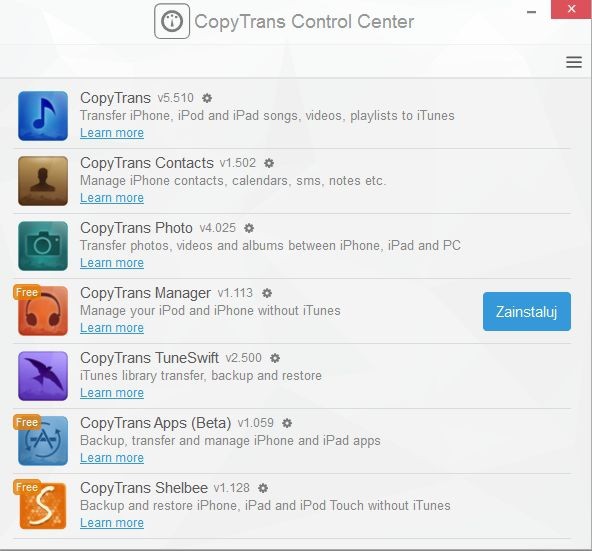
CopyTrans
После запуска приложения CopyTrans Manager подключите iPhone к компьютеру с помощью USB-кабеля. Приложение должно автоматически определять смартфон, но будьте осторожны — может оказаться, что с ним возникли проблемы, и вам придется подключить смартфон несколько раз, прежде чем система — и, таким образом, приложение — «поймает» это устройство. Это может зависеть от многих факторов, включая, например, порт USB на компьютере, который уже сильно изношен. В этой ситуации подключите кабель к другой розетке и посмотрите, каков будет эффект. Как только iPhone будет обнаружен, начните копировать музыку на свой iPhone , нажав кнопку « Добавить» в верхней панели.
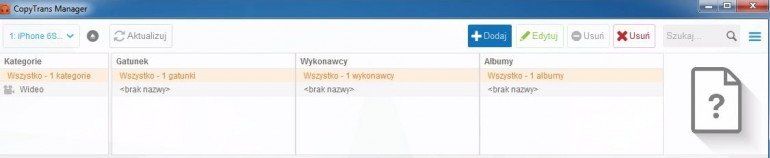
CopyTrans Manager
Это действие откроет окно Добавить песни в библиотеку . В том месте, где находится музыка, выберите интересующие вас песни и нажмите кнопку « Добавить» . Они появятся в окне представления музыкальных файлов, расположенных на iPhone (помните также, что также можно перетаскивать файлы из другого окна или рабочего стола с помощью мыши). Чтобы закончить, нажмите кнопку Обновить на верхней панели.
И таким образом ваша цель — музыка на iPhone — была достигнута 🙂
Обновление: 25 сентября 2017 г. 10:59




























